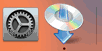Koneksi Berkabel
Ikuti prosedur di bawah ini untuk mengeset pencetak.
 Catatan
Catatan
- Catatan Tentang Koneksi Berkabel (Muncul pada jendela baru)
-
Pastikan pencetak sudah dinyalakan sebelum memulai pengesetan koneksi berkabel.
Jika daya menyala lampu DAYA(ON) (A) akan menyala.
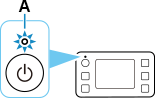
 Penting
Penting- Jika pencetak sedang melaksanakan pembersihan, penjajaran kepala cetak, atau proses lainnya, tunggu hingga proses selesai sebelum memulai pengesetan.
-
Anda akan memerlukan kabel Ethernet (dijual secara terpisah).
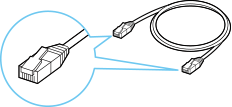
-
Lepaskan Sumbatan (B) dari port yang terletak di sisi kiri pada bagian belakang pencetak.
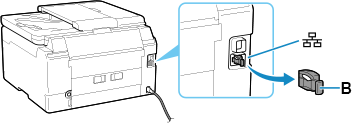
-
Hubungkan pencetak dan perangkat jaringan (perute dan lainnya) dengan kabel Ethernet (C).
Jangan hubungkan ke port lain apa pun.
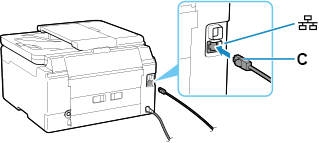
-
Tekan tombol BERANDA(HOME) pada pencetak (D).
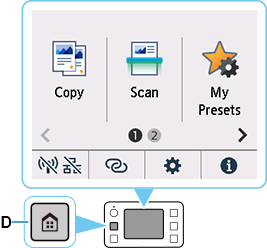
-
Ketuk
 (E).
(E).Tampilan
 bervariasi tergantung pada status koneksi jaringan pencetak.
bervariasi tergantung pada status koneksi jaringan pencetak.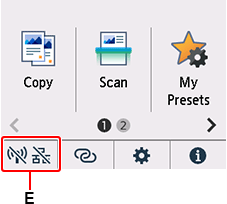
-
Ketuk LAN Berkabel(Wired LAN).
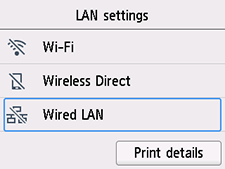
-
Ketuk Fungsi/disfungsikan LAN berkabel(Enable/disable Wired LAN).
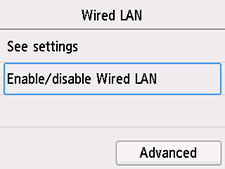
-
Ketuk Fungsikan(Enable).
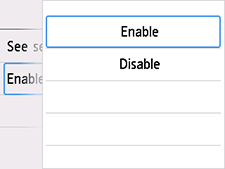
-
Jika layar di bawah ini muncul, ketuk OK.
Jika layar berikut tidak ditampilkan, lanjutkan ke langkah berikutnya.
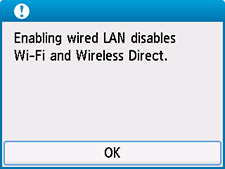
-
Tekan tombol BERANDA(HOME).
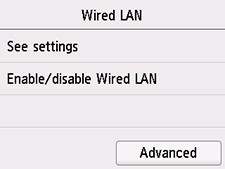

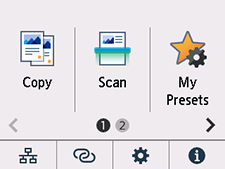
Pengesetan koneksi jaringan telah selesai.
Ketika koneksi selesai,
 muncul pada bagian kiri bawah layar.
muncul pada bagian kiri bawah layar.Jika melakukan pengesetan dengan perangkat lunak, kembalilah ke perangkat lunak dan lanjutkan instalasi.
Windows
Klik
 dalam taskbar, ikuti instruksi pada layar untuk melanjutkan pengesetan.
dalam taskbar, ikuti instruksi pada layar untuk melanjutkan pengesetan.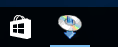
macOS
Klik
 dalam Dock, ikuti instruksi pada layar untuk melanjutkan pengesetan.
dalam Dock, ikuti instruksi pada layar untuk melanjutkan pengesetan.